下面给大家介绍的是ug怎么创建相切基准平面的方法,喜欢的朋友可以一起来关注QQsO教程网学习更多的UG教程。
1、先绘制二个圆柱体出来,效果如下:
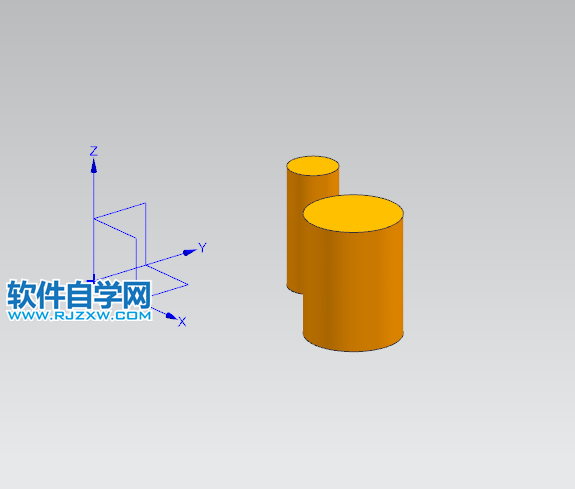
2、然后点击基准平面,效果如下:
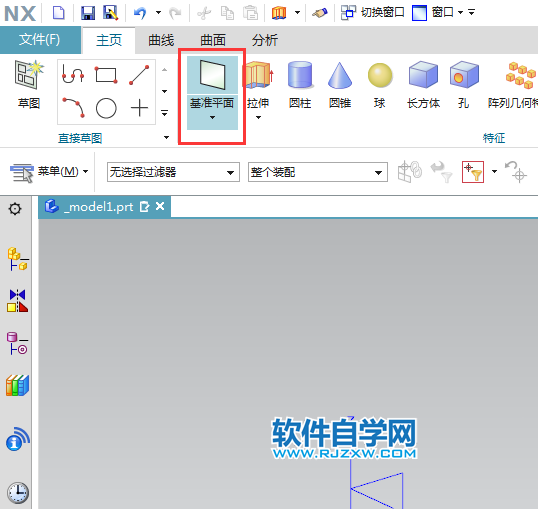
3、弹出基准平面,选择相切类型。效果如下:
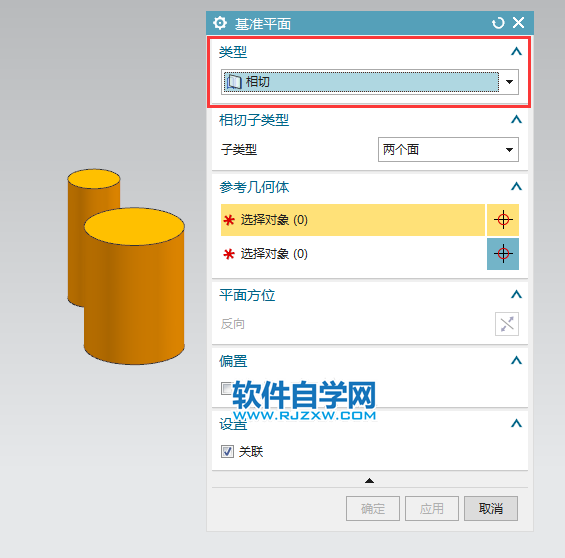
4、选择对象选择第一个圆柱体,效果如下:
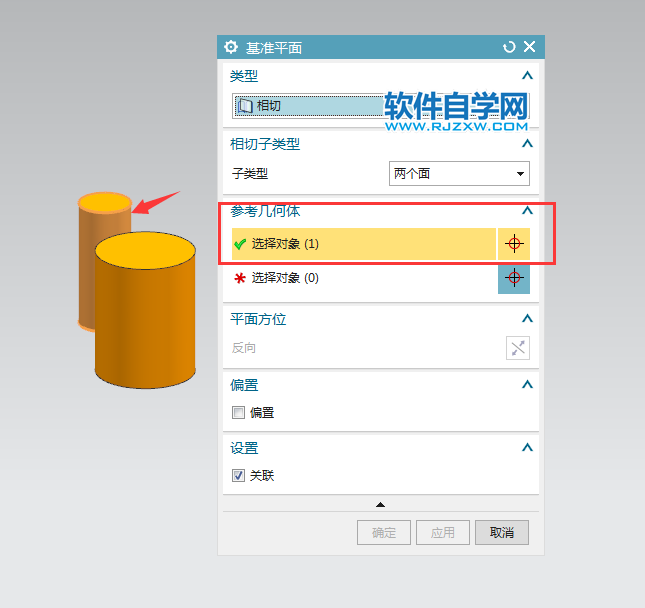
5、选择对象2,选择另一个实体出来,效果如下:
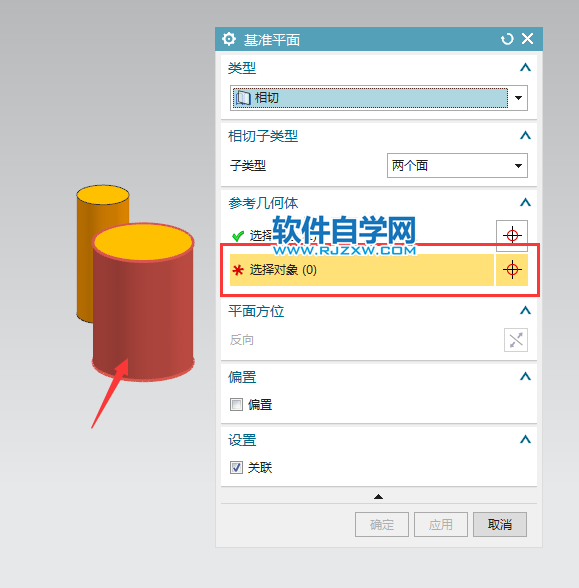
6、这样基准平面就创建好了。但是基准平面与二个圆柱进行了相切。效果如下:
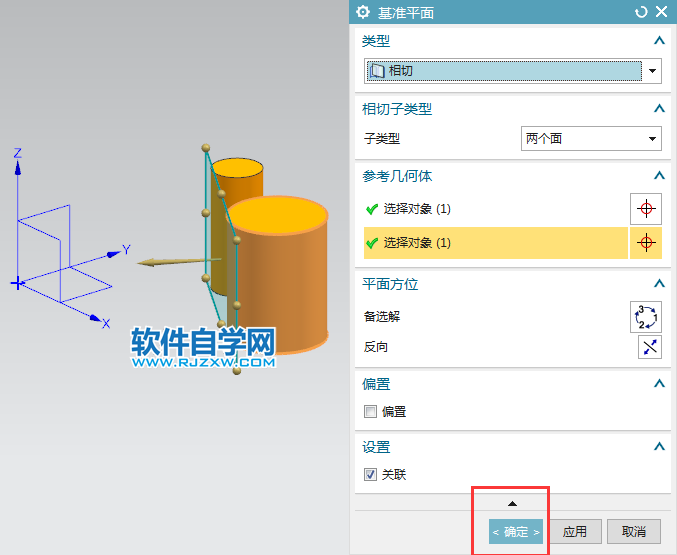
7、这就是ug怎么创建相切基准平面的方法与步骤。
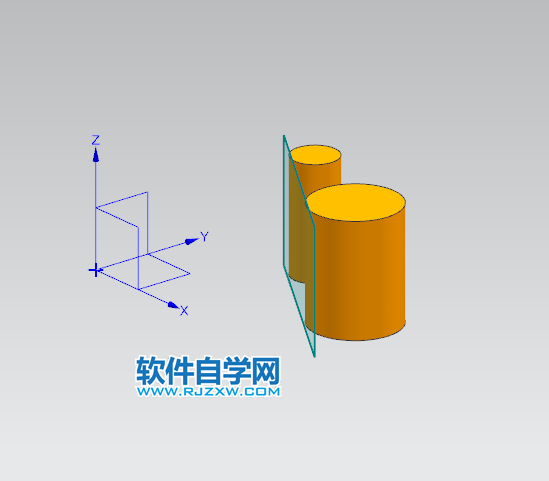
下面给大家介绍的是ug怎么创建相切基准平面的方法,喜欢的朋友可以一起来关注QQsO教程网学习更多的UG教程。
1、先绘制二个圆柱体出来,效果如下:
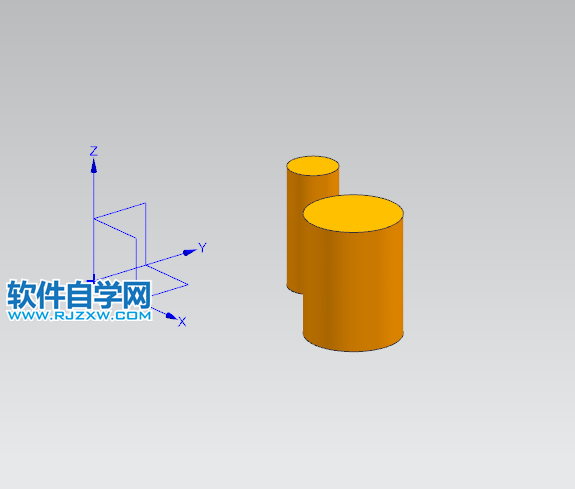
2、然后点击基准平面,效果如下:
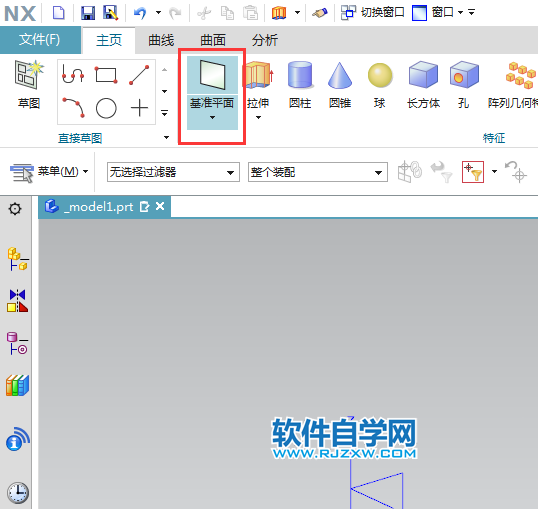
3、弹出基准平面,选择相切类型。效果如下:
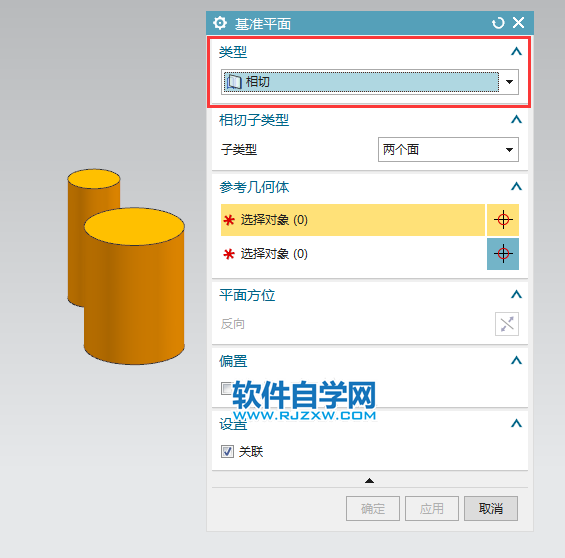
4、选择对象选择第一个圆柱体,效果如下:
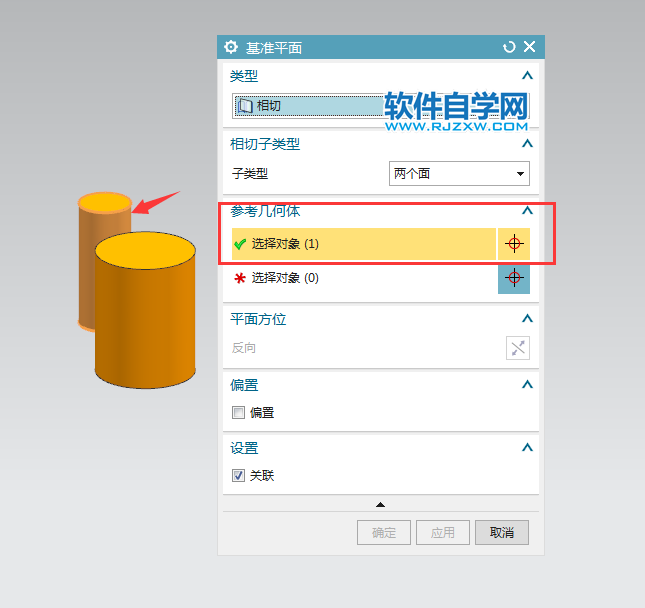
5、选择对象2,选择另一个实体出来,效果如下:
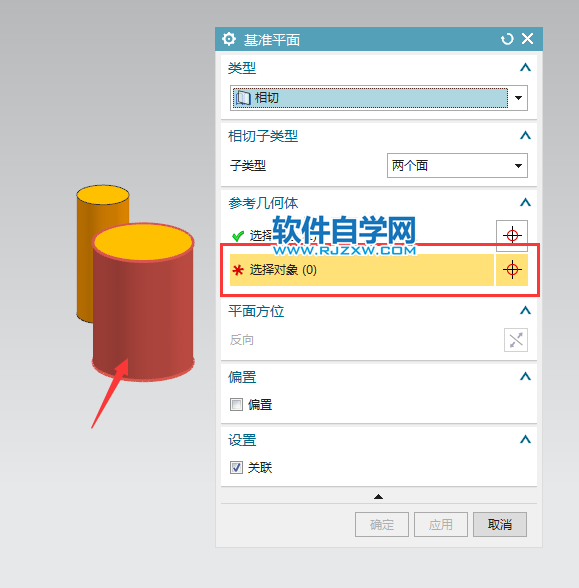
6、这样基准平面就创建好了。但是基准平面与二个圆柱进行了相切。效果如下:
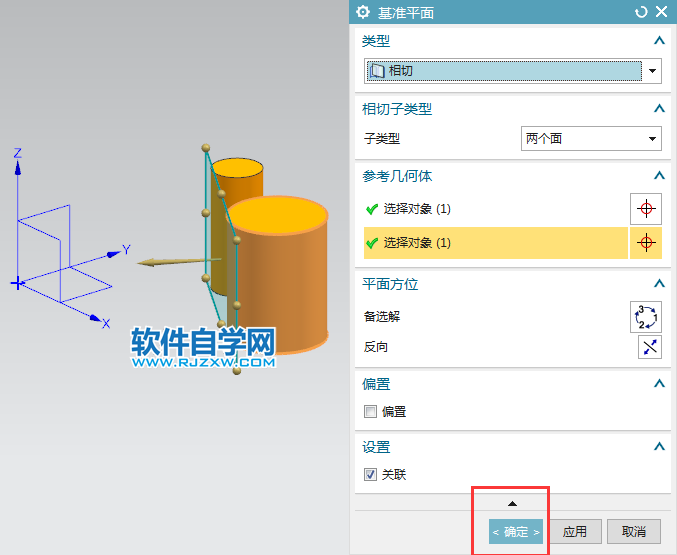
7、这就是ug怎么创建相切基准平面的方法与步骤。
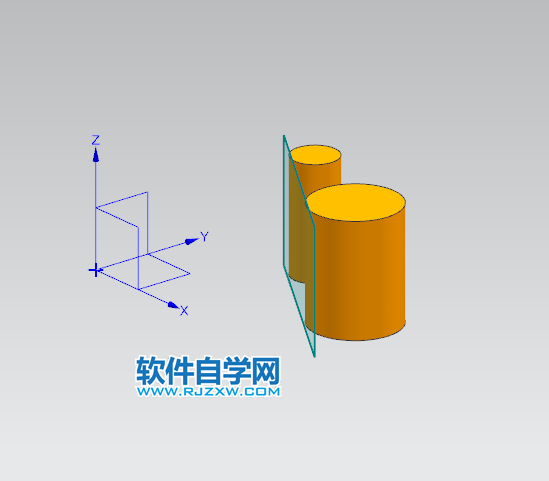
标签: UG




